Популярный мессенджер Ватсап не стоит на месте и развивается с каждым днем. Одно из интересных нововведений – это функция «Архив». Но далеко не всем понятно, как она работает и зачем нужна. В данной статье мы разберемся с этими вопросами и заодно объясним, что значит «Архивировать чат» в WhatsApp. Начнем по порядку.
Архивировать чат в WhatsApp – что это означает
При активном использовании WhatsApp во вкладке «Чаты» скапливается огромное количество бесед – от важных переписок с близкими до совсем ненужного спама. От спама и других ненужных бесед достаточно легко избавиться – навсегда удалить их. Но некоторые беседы удалять не хочется, но и оставлять – тоже, ведь они затрудняют поиск действительно нужных бесед. Именно для них и задумана функция «Архив».
Так называют отдельную папку, куда можно перенести все неактивные чаты, скрыв их из общего списка, не удаляя. А теперь ответим на главный вопрос статьи: «Архивировать чат WhatsApp – что это?». Так называется добавление переписки в этот самый архив.
Функция архивирования
Главная роль работы данной опции – освобождения места в списке текстовых разговоров от ненужных на данный момент переписок. Это могут быть старые переписки с друзьями, коллегами или другие переписки, которые по разным причинам в будущем могут понадобиться.
Если задуматься – не очень правильно хранить все эти переписки на видном месте, ведь они осложняют ориентирование по вкладке «Чаты». Поэтому и была разработана функция архивирования. Проще говоря, вы помещаете беседу в специальный каталог «Архив», где он хранится, но не удаляется. В будущем, при необходимости, его можно извлечь из архива.
Когда переписка с человеком спрятана, он по-прежнему сможет писать и звонить вам.
Сейчас мы расскажем, как просмотреть содержимое архива, как добавлять туда чаты и как их извлекать.
Как посмотреть архив
Самое время разобраться, где находится архив данных Ватсап. Получить доступ к нему можно и в мобильном приложении, и в ПК-версии мессенджера. Рассмотрим каждый случай по отдельности:
- Мобильное приложение для Android-устройств – в самом верху вкладки «Чаты» находится пункт «В архиве».
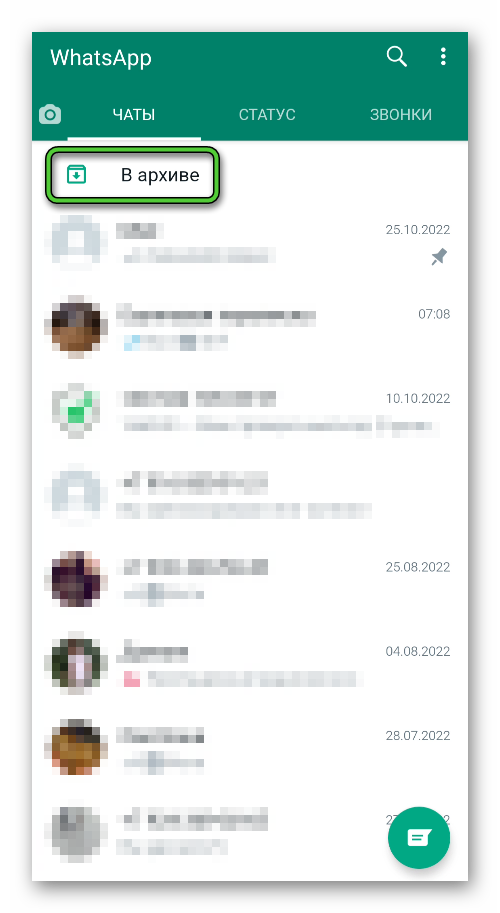
- Мобильное приложение для iPhone – в левом верхнем углу вкладки «Чаты» расположен соответствующий пункт.

- ПК-версия WhatsApp – нужный пункт находится в верхней части списка переписок.
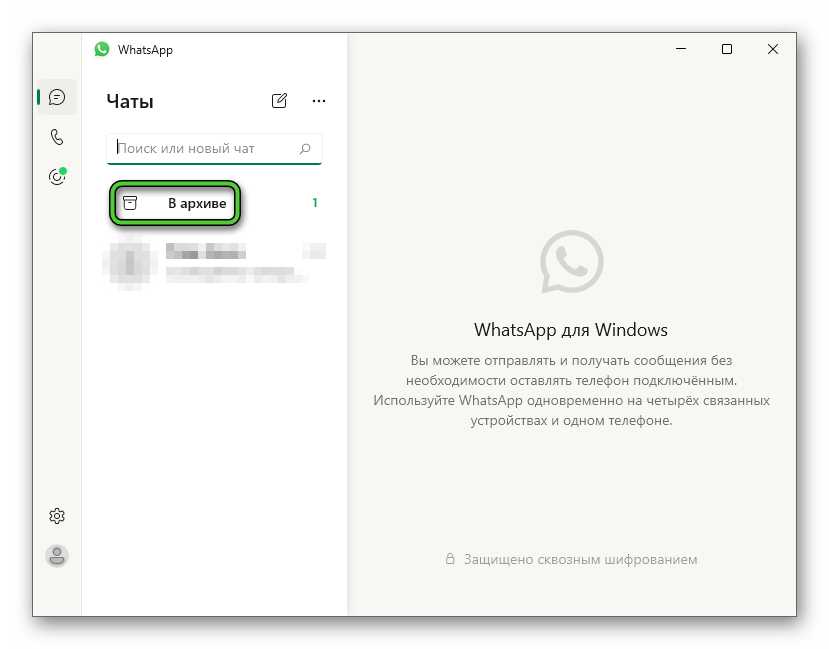
Архивация переписок
Вы уже знаете, что значит функция «Архивировать» в Ватсапе. Самое время разобраться, как ей пользоваться. Конкретный порядок действий зависит от того, где вы сидите в WhatsApp. Предлагаем отдельные инструкции для каждого из случаев.
Инструкция для Android-устройств
В случае со смартфонами и планшетами под управлением Android порядок действий следующий:
- Отыщите необходимую переписку.
- Зажмите ее пальцем, пока не отобразится панель с дополнительными инструментами.
- Тапните на значок в виде коробки с направленной стрелкой вниз.

В результате описанных действий разговор переместится в архив Ватсап и исчезнет с главного экрана мессенджера.
Таким способом можно архивировать несколько бесед подряд. Но еще вы можете воспользоваться функцией архивацией всех чатов. Для этого проделайте следующие шаги.
- Во любой вкладке нажмите на иконку с тремя точками, что находится в правом верхнем углу.

- В появившемся списке выберите раздел «Настройки».
- Затем откройте раздел «Чаты».
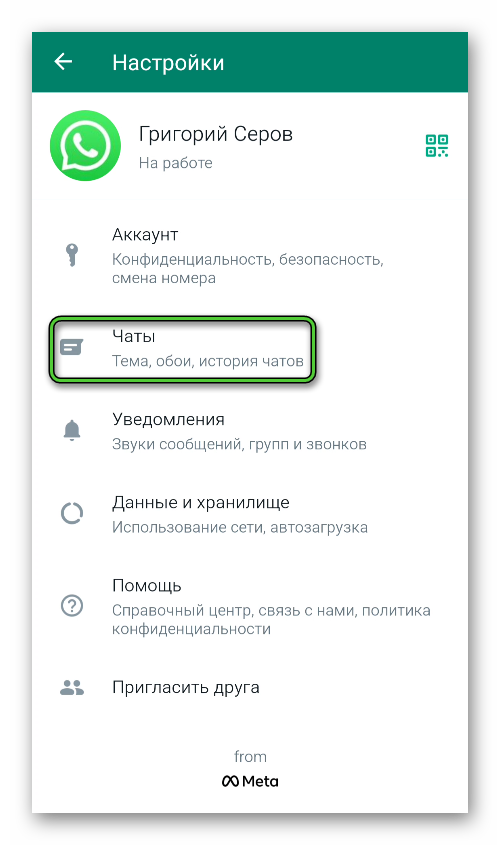
- Пролистайте вниз и тапните по пункту «История чатов».
- Затем выберите «Архивировать все чаты».
- Подтвердите это действие кнопкой «ОК».

В конечном итоге, все беседы будут перемещены в тот каталог, где архив в Ватсапе, а главный экран опустеет.
Инструкция для Айфона
Чтобы переместить один чат, выполните следующие действия:
- Запустите мессенджер и перейдите во вкладку «Чаты».
- Отыщите необходимую беседу.
- Смахните справа налево.
- В представленном перечне выберите пункт «Архивировать».
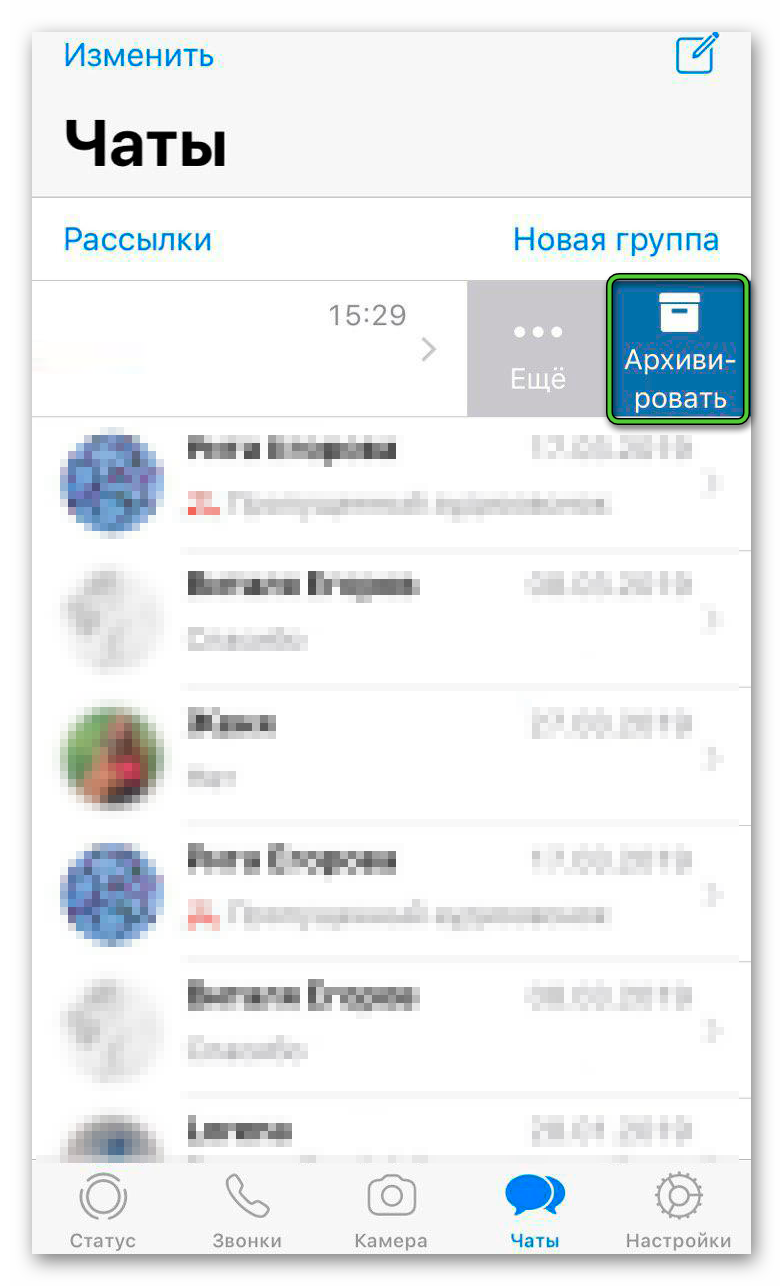
Беседа будет перемещена системой в автоматическом режиме. Найти его можно будет в соответствующей папке. Она отобразится на главном экране приложения под названием «Архив» или «В архиве». Это позволит существенно уменьшить список активных диалогов.
Также пользователь имеет возможность архивировать все разом. Для этого проделайте следующее.
- В правом нижнем углу экрана тапните по кнопке в виде шестеренки (вкладка «Настройки»).
- Перейдите в раздел «Чаты».
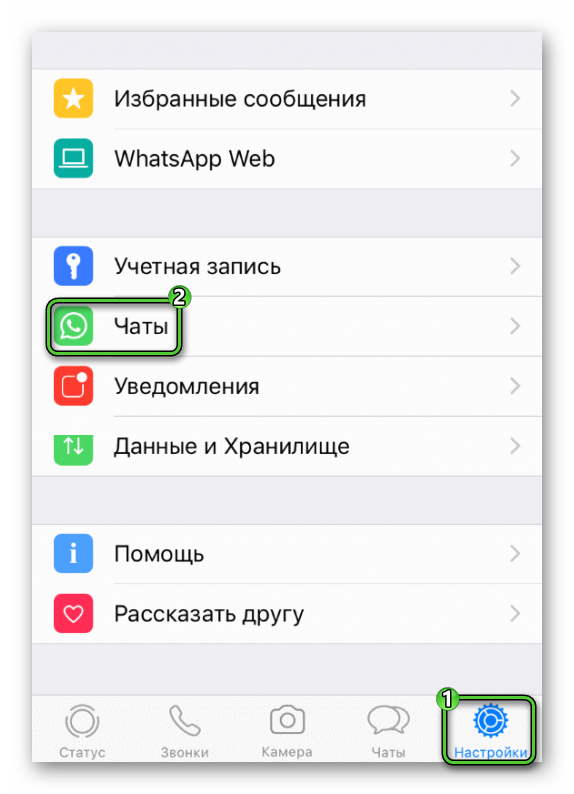
- В новом открывшемся окне активируйте функцию «Архивировать все чаты».
Как только вы это сделаете, на главном экране исчезнут все беседы. Все они переместятся в соответствующую папку.
Как убрать переписку из архива в Ватсапе
Теперь давайте разберемся, как удалить архив в WhatsApp целиком и отдельные переписки внутри него.
Android
Для разархивации переписки сделайте следующее:
- Перейдите в архив с помощью соответствующего пункта.
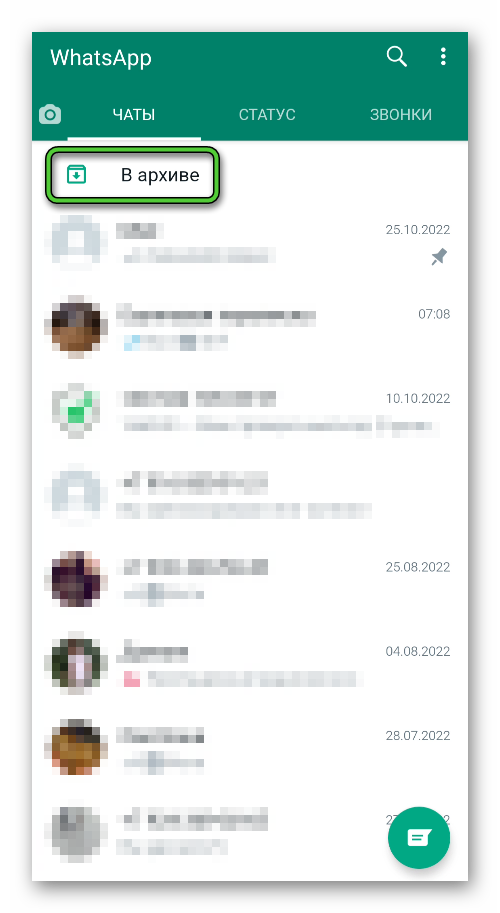
- Выберите беседу, которую требуется удалить.
- Нажмите и удерживайте ее до появления дополнительных инструментов на верхней панели.
- Нажмите на отмеченную иконку.
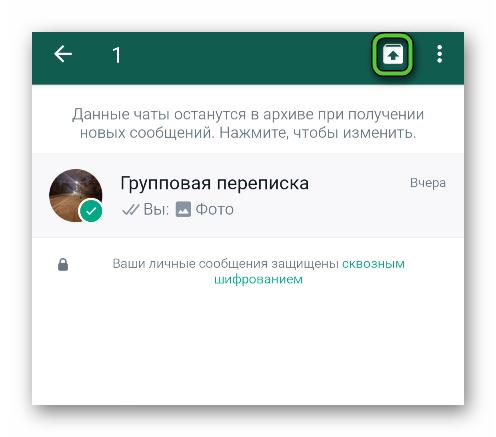
А еще вы можете разархивировать все переписки разом:
- Перейдите в «Настройки» из контекстного меню.

- Нажмите на пункт «Чаты».
- Прокрутите страницу до конца и нажмите «История чатов».
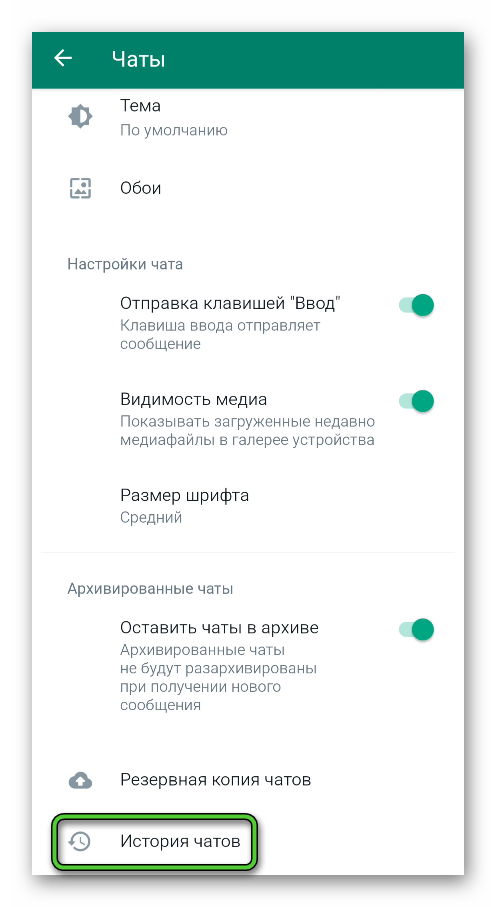
- Активируйте функцию «Архивировать все чаты» и подтвердите ее.

- А теперь сделайте то же самое с пунктом «Разархивировать…».
iOS
Для извлечения одной переписки:
- Находясь в архиве, отыщите нужный разговор.
- Смахните его справа налево. Тогда откроется дополнительная панель с функциями.
- Нажмите на иконку с тремя точками.
- В списке нажмите на кнопку разархивации.
Для извлечения всех переписок:
- Во вкладке «Настройки» посетите страницу «Чаты».
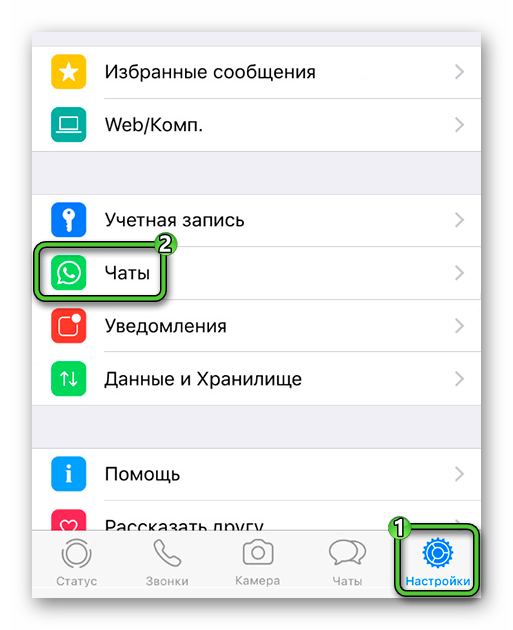
- Сразу же после откройте «История чатов».
- Воспользуйтесь функцией «Архивировать все чаты».
- А затем – «Разархивировать все…».
Заключение
Архив WhatsApp – полезная, удобная и интересная функция. Она позволяет очистить содержимое вкладки «Чаты», не удаляя никакие данные.








